Якщо ви належите до тих людей, які бояться втратити акаунт Google, залежите від Google Фото чи інших сервісів компанії, радимо створити собі "запасний аеродром" у вигляді резервного облікового запису. Це вбереже від стресів через гігабайти раптово втрачених файлів та матеріалів.
Є й інші вагомі причини для створення акаунта "про запас". Можливо, ви змінюєте роботу, вирішили припинити користуватися певним обліковим записом або просто хочете мати копію своїх файлів.
Якими б не були ваші мотиви, це в будь-якому разі убезпечить цінну інформацію. Тож про переваги наявності запасного облікового запису та інструкцію, як його створити, читайте далі.
Навіщо потрібна резервна копія облікового запису Google
Отож, наявність резервної копії облікового запису Google має низку переваг. Їх можна об’єднати у кілька основних пунктів:
- Захист від втрати даних. У разі втрати або пошкодження облікового запису, ви зможете зберегти або аварійно відновити свої файли.
- Міграція даних. Ви можете перенести дані до іншого облікового запису або іншої платформи й отримати доступ до них у разі зміни акаунта.
- Захист від зломів. Наявність резервної копії допоможе відновити доступ до даних у випадку зломів або несанкціонованого доступу.
- Збереження спогадів. Ваші фотографії, відео, документи та інші дані "лежатимуть" у надійному місці, аж поки не знадобляться у майбутньому.
- Перехід на новий пристрій. Перенести дані буде досить легко, відновивши їх із резервної копії.
- Відновлення після збою. У разі збою служби Google дані з резервної копії можна легко відновити.
Інструкція зі створення копії облікового запису Google
Створити додатковий акаунт досить легко, але в непередбачуваних ситуаціях ви сповна відчуєте його цінність. Тому ловіть інструкцію:
- Перейдіть на сторінку myaccount.google.com.
- У розділі "Дані й конфіденційність" проскрольте вниз, знайдіть пункт "Завантаження або видалення даних" і натисніть "Завантажити дані".
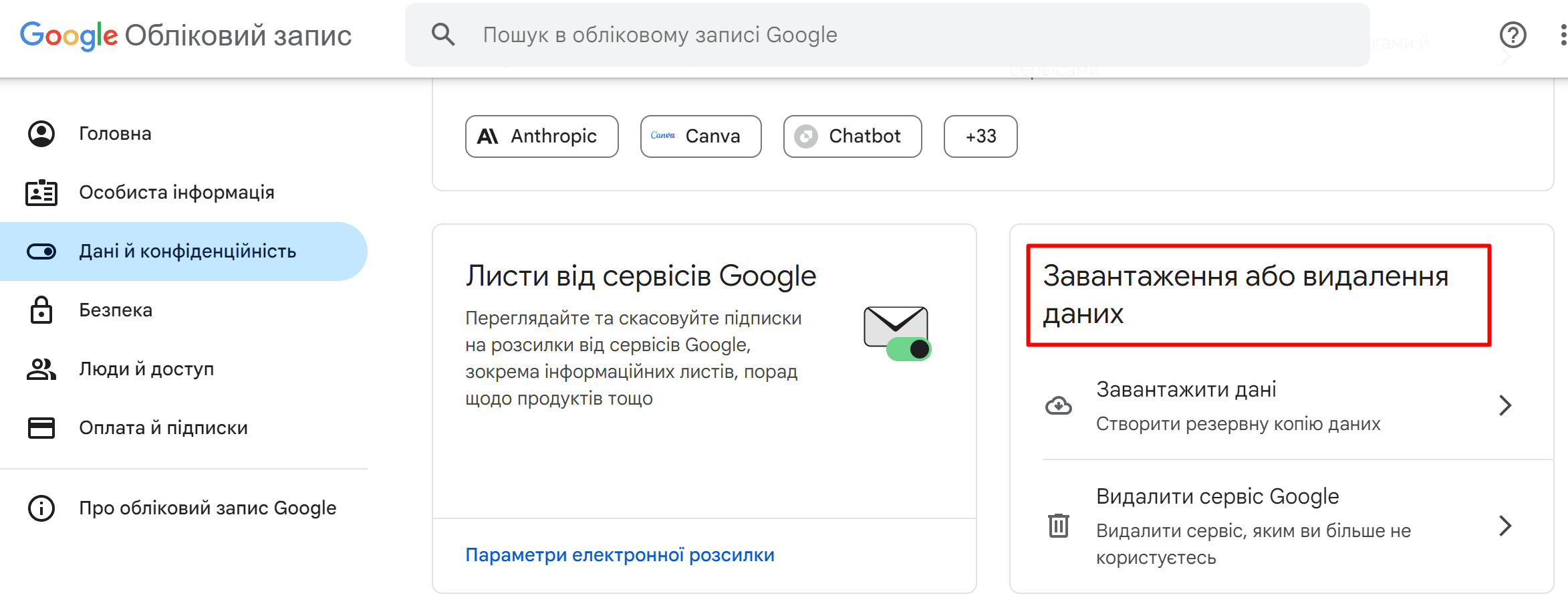
- Ви перейдете на сторінку Google Takeout. Визначте, які дані ви хочете завантажити. Якщо, наприклад, тільки з Gmail, то натисніть "Зняти виділення" у верхній частині сторінки, а потім поставте потрібні галочки.
- Прокрутіть вниз, щоб побачити всі різні джерела даних, які ви будете завантажувати. Чим більше даних ви хочете завантажити, тим довше це займе часу і тим більшими будуть файли. Коли визначилися з вибором, перейдіть далі.
- У деяких категоріях буде кнопка з написом "Включено всі дані XX" (XX — це назва програми). Натисніть на цю кнопку, щоб побачити, чи є категорії, які ви не хочете завантажувати — можливо, наприклад, вам не потрібна резервна копія всіх рекламних листів.
- Прокрутіть сторінку вниз і натисніть "Наступний крок".
- Далі програма запропонує вирішити, як ви хочете отримати дані: лінком на електронну пошту, додати на Google Диск, Dropbox, OneDrive або Box. Щоб обрати, натисніть вікно "Спосіб доставки". Та зауважте, якщо ви боїтеся втратити доступ до своїх даних у Google, зберігати їх на Диску може бути не дуже надійно.
- Також ви можете обирати: експортувати дані лише один раз або що два місяці протягом року. Також пропонується обрати тип стиснення (.zip або .tgz) і максимальний розмір файлу. Після того, як зробите свій вибір, натисніть кнопку "Експортувати дані".
- Експорт розпочнеться, а його прогрес буде показано на сторінці. На завершення може знадобитися кілька днів. Ви також можете обрати "Скасувати експорт" або "Керувати експортами".
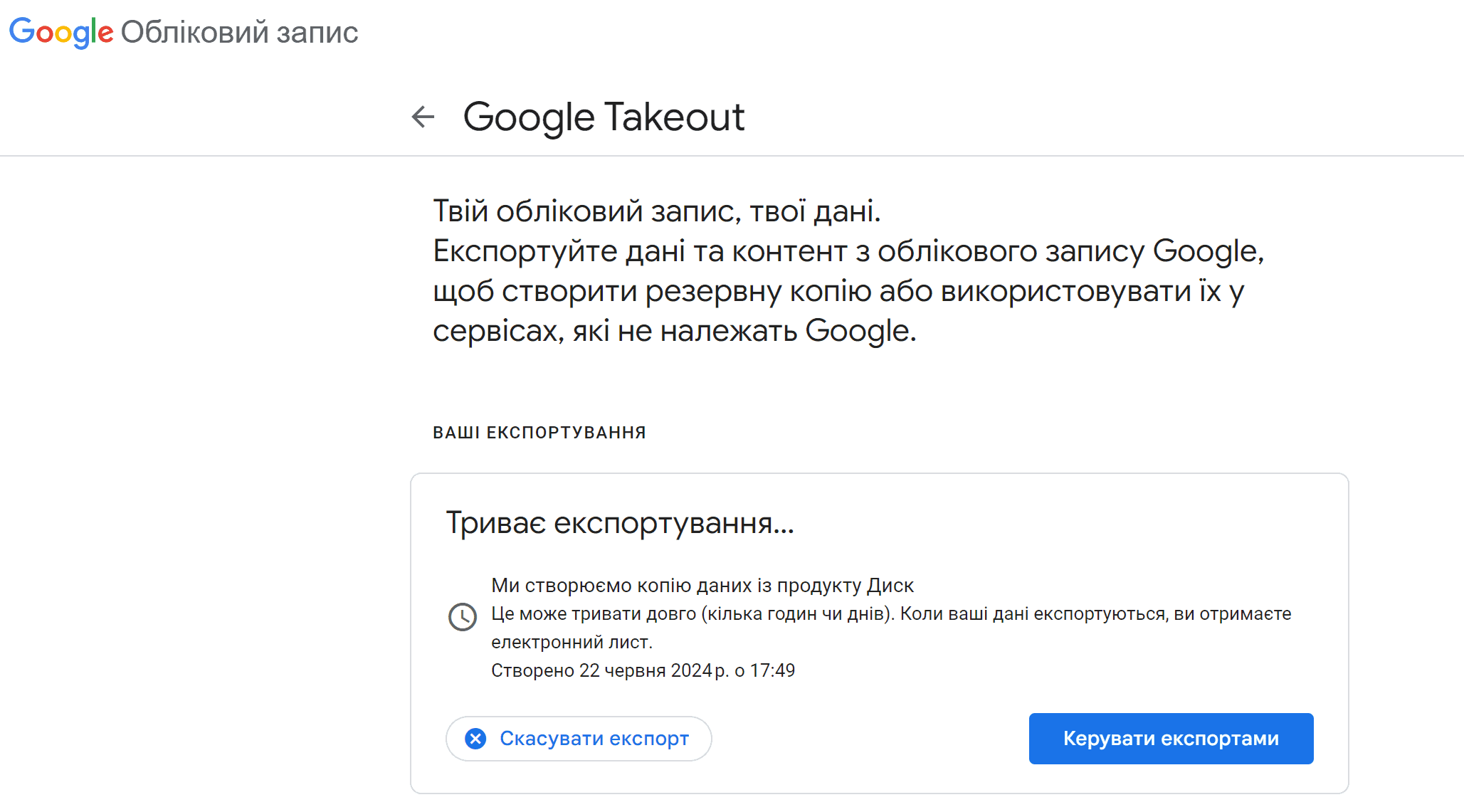
Коли знадобиться відновити скопійовані дані, які, наприклад, прийдуть лінком на e-mail:
- Зайдіть у лист від Google Takeout.
- Натисніть кнопку "Завантажити".
- Далі треба ввести пароль від електронної пошти.
- Перш ніж копіювати дані в інший сервіс, програма радить переглянути правила щодо експортування.
- Після натискання кнопки "Завантажити" Zip-файл завантажиться на ваш пристрій.
- Розпакуйте архів. Ви побачите структуру тек, яка відповідає вашим сервісам Google (наприклад, Drive, Gmail, Photos і т.д.).
- Завантажте файли вручну почергово.
Фахівці радять повторювати процедуру резервного копіювання регулярно та зберігати дані у надійному місці, наприклад у хмарному сховищі або на зовнішньому жорсткому диску. Також можна створити додатковий рівень безпеки, зашифрувавши інформацію. Усі ці кроки допоможуть зберегти цінну інформацію та застрахувати себе від непередбачуваних ситуацій.


